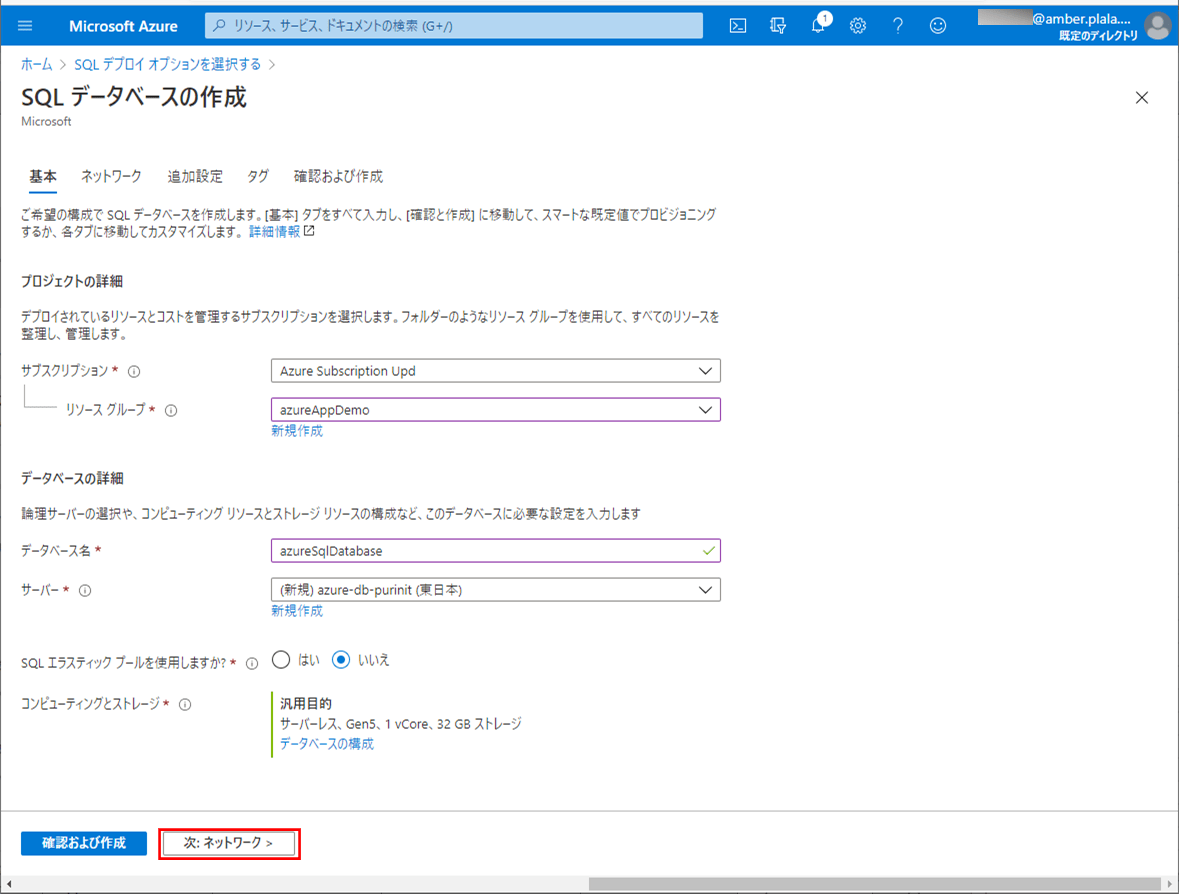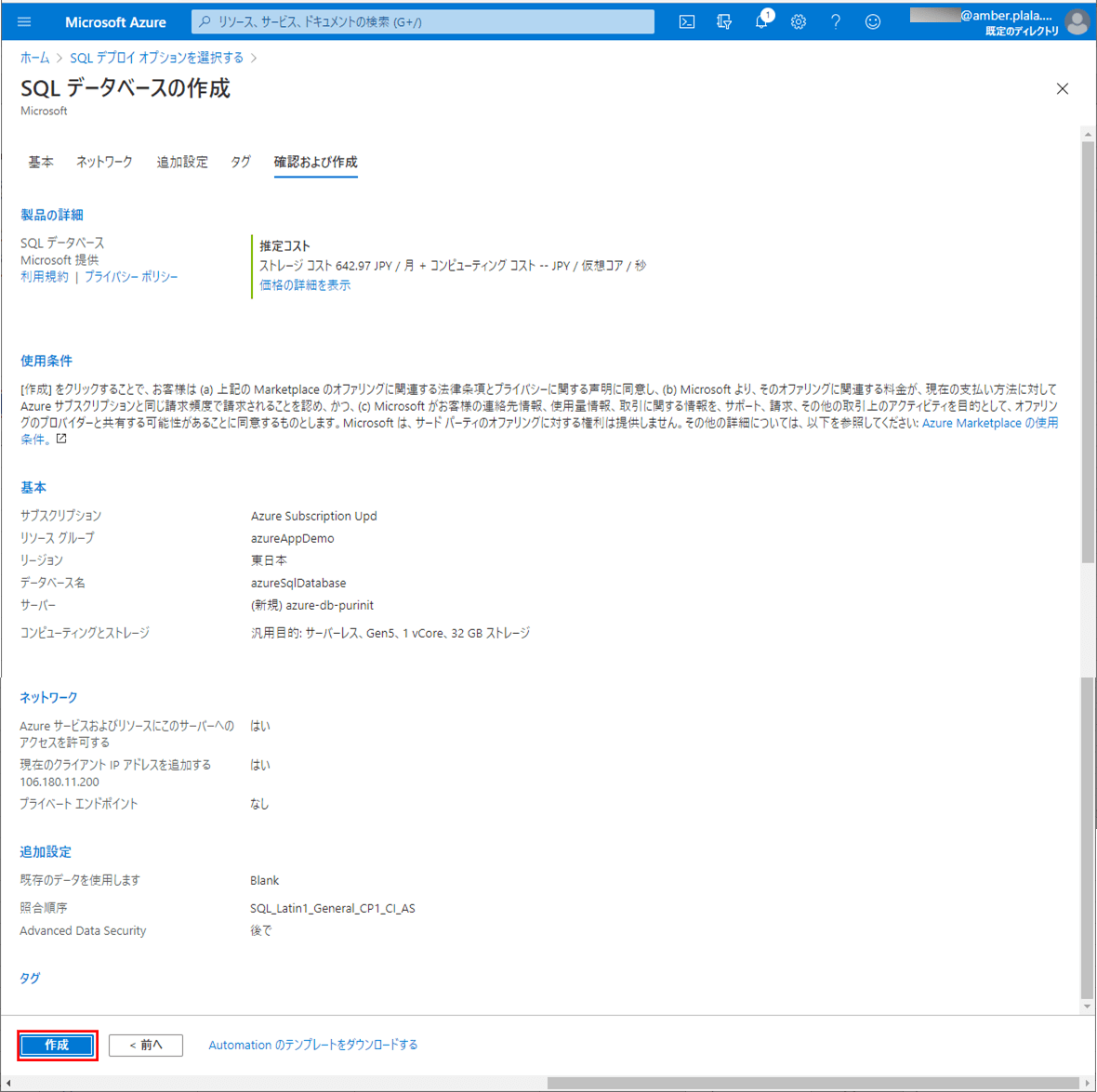Azure Portal上では、常に最新の安定したバージョンの SQL Serverデータベースである「SQL データベース」が利用できる。今回は、Azure Portal上で「SQL データベース」を作成し利用してみたので、その手順を共有する。
前提条件
下記サイトの手順に従って、Azure Portalのアカウントを作成済であること。
https://qiita.com/qt-luigi/items/53341070a7fd4de802f9
やってみたこと
Azure SQL データベースの作成
SQL データベースは、Azure Portal上で作成できる。その手順は、以下の通り。
1) Azureサービスから「Azure SQL」を選択する。
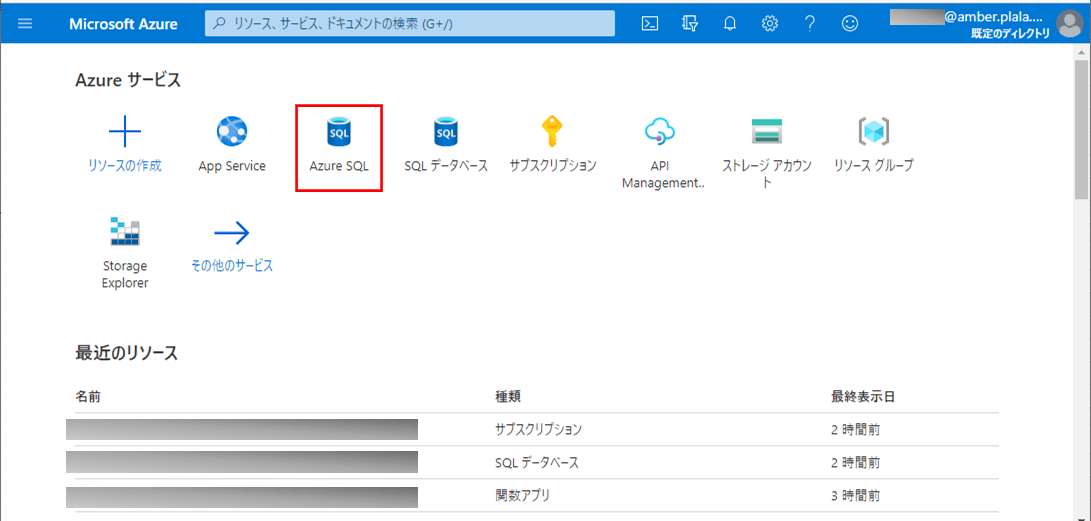
2) Azure SQLの一覧画面が表示されるので、「追加」ボタンを押下する。
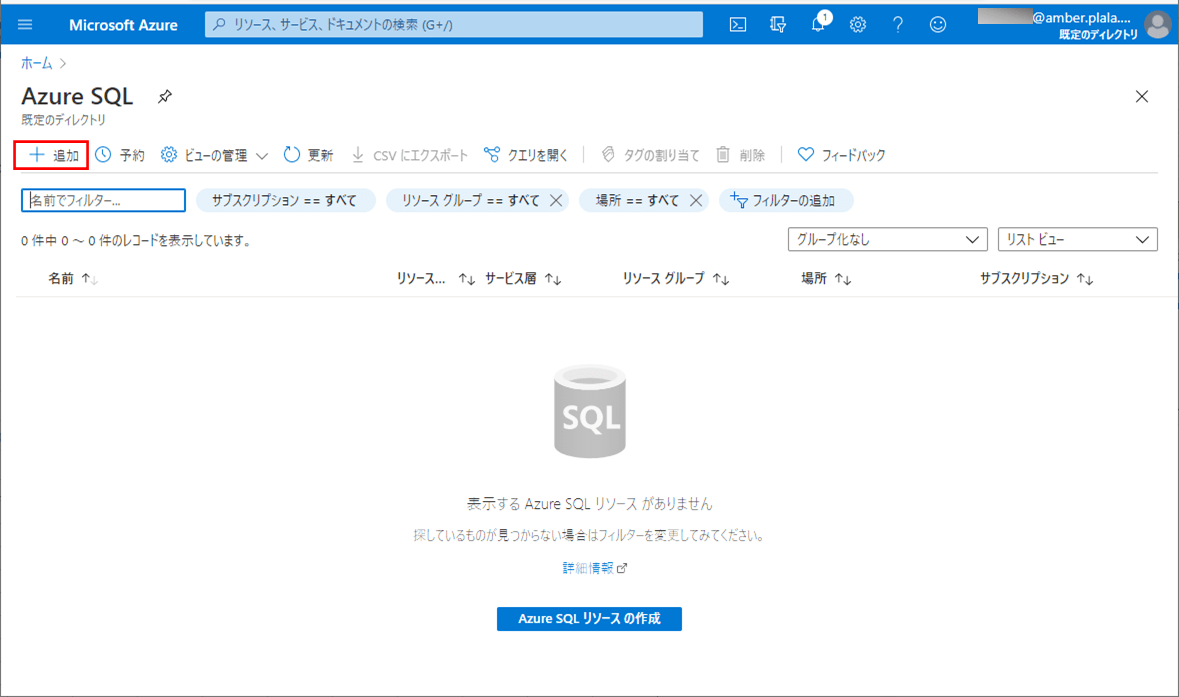
3) SQLデータベースでリソースの種類を「単一データベース」と指定し、「作成」ボタンを押下する。
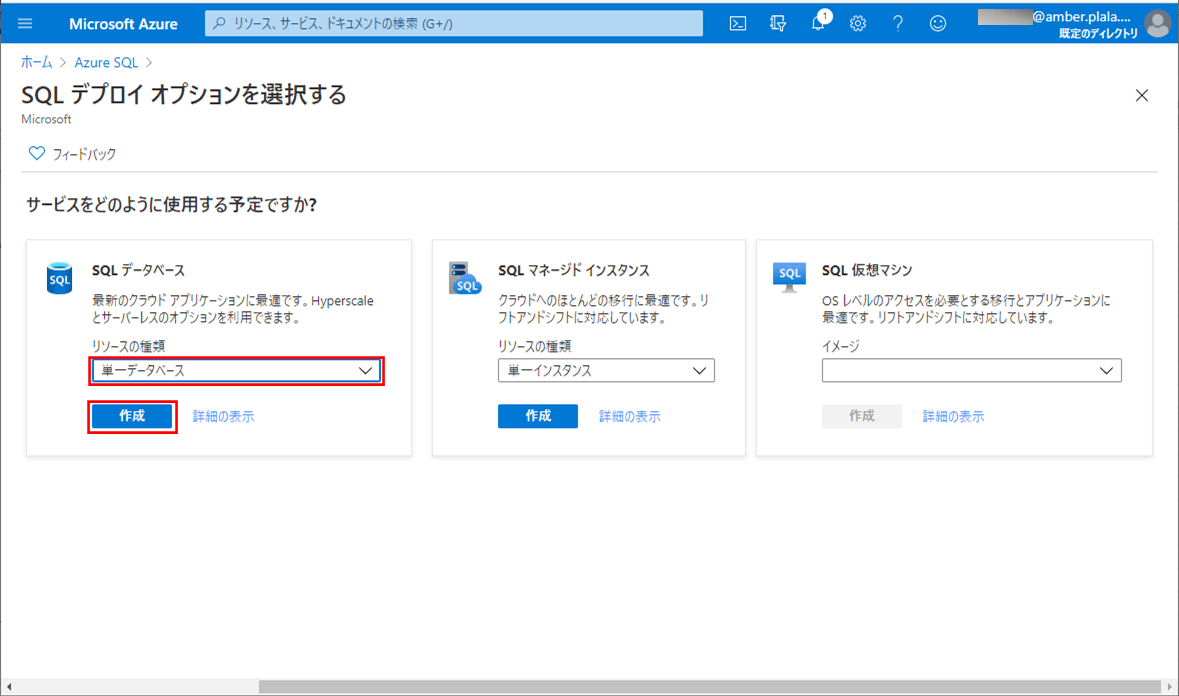
4) リソースグループ・データベース名を指定後、サーバーの「新規作成」ボタンを押下する。
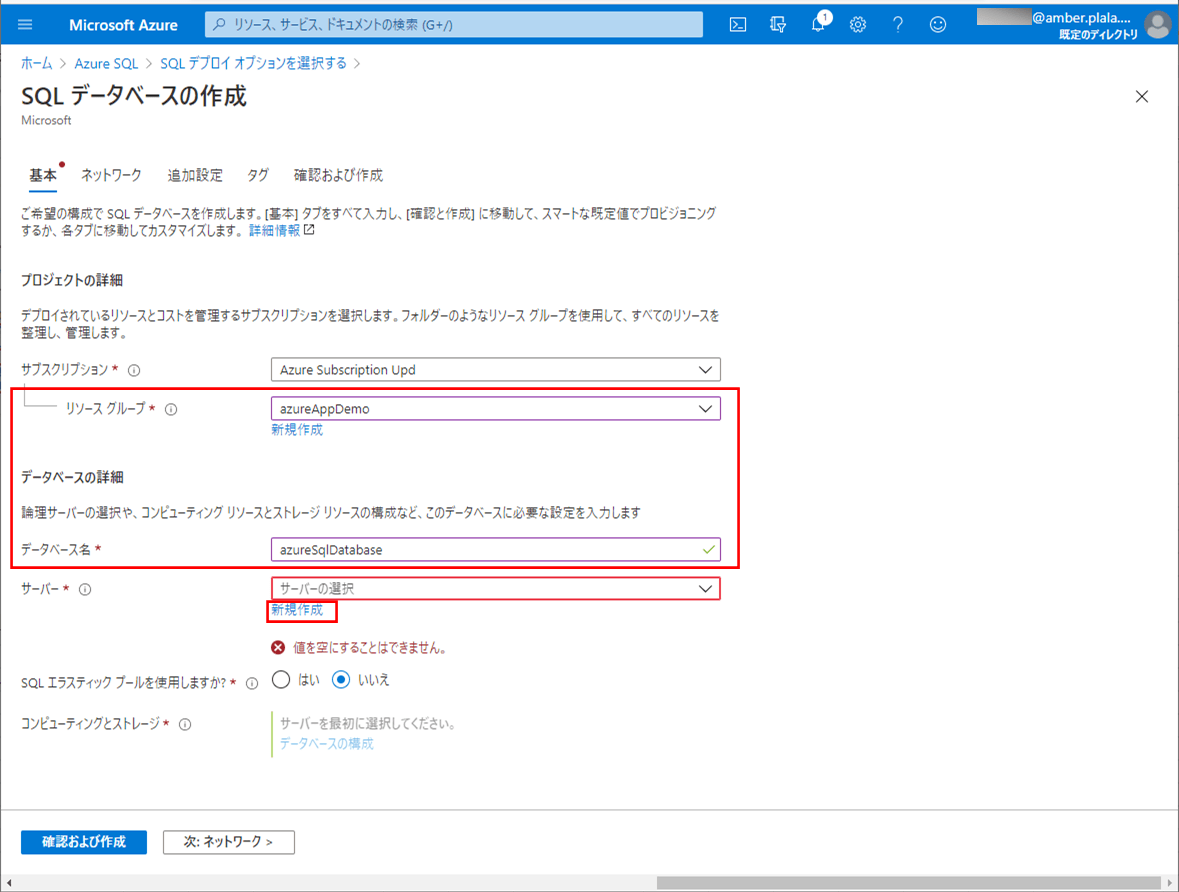
5) 右側に新しいサーバーの情報を入力し、「OK」ボタンを押下する。
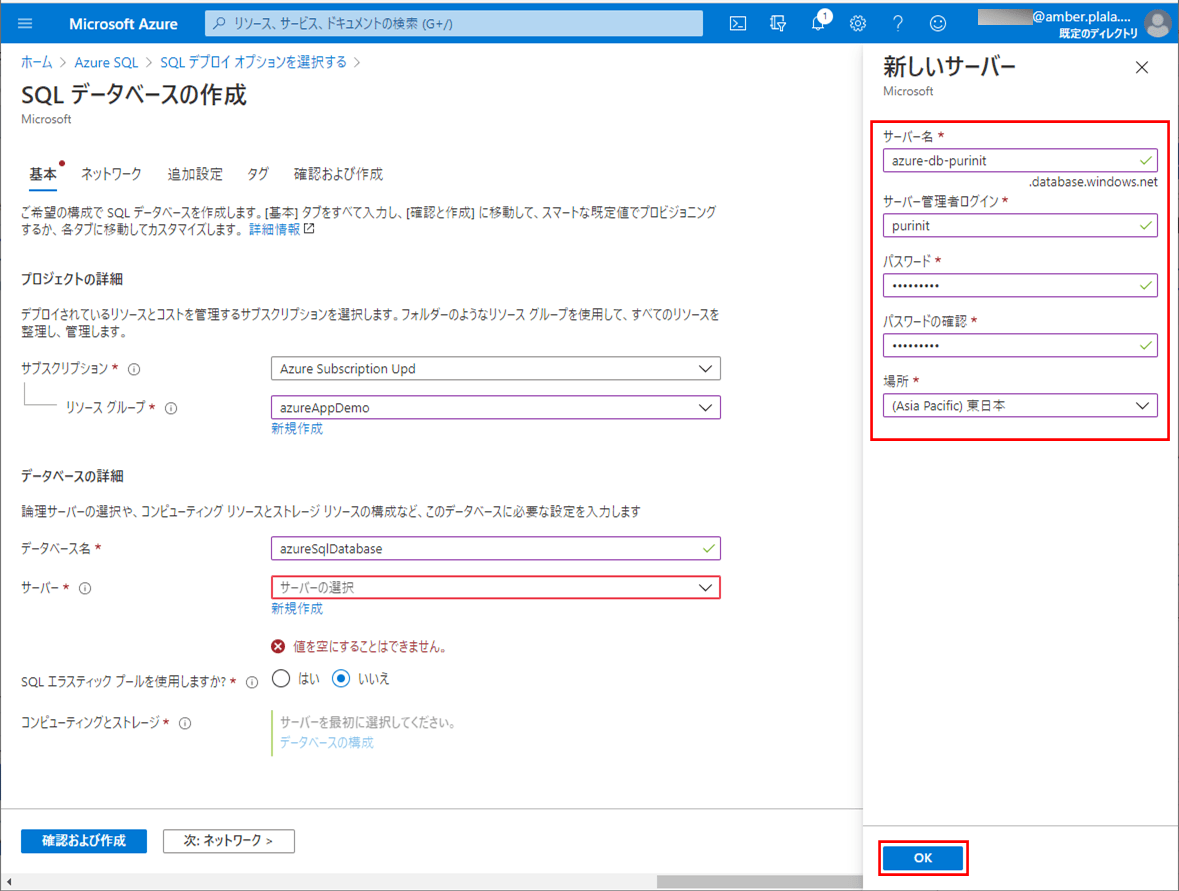
6) データベースの構成を「サーバーレス」に変更するため、コンピューティングのストレージの「データベースの構成」リンクを押下する。
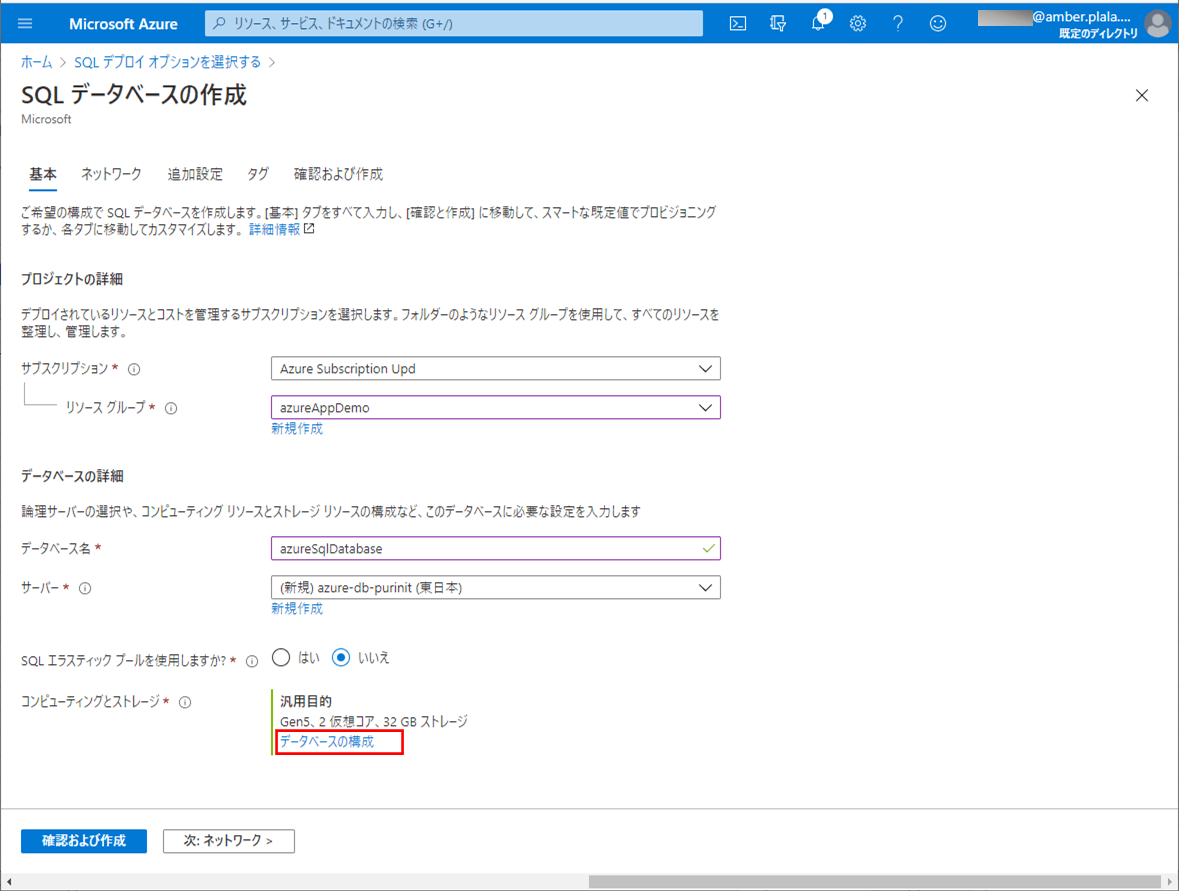
7) コンピューティングを「サーバーレス」に変更し、「適用」ボタンを押下する。
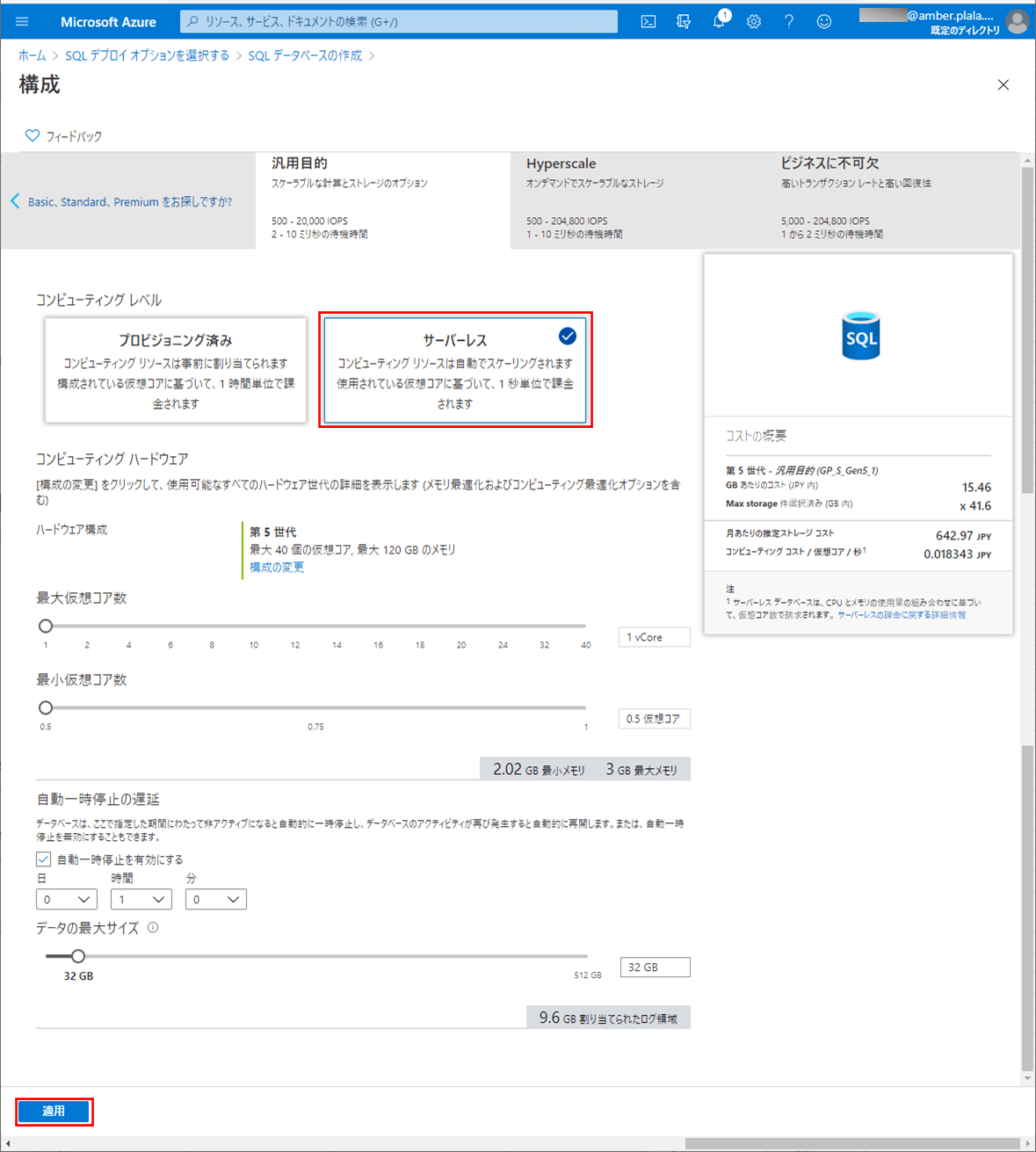
9) 接続方法を「パブリックエンドポイント」に変更し、ファイアウォール規則を2つとも「はい」に変更した後で、「次:追加設定」ボタンを押下する。この設定を行うことで、今後、AzureのプログラムからSQL データベースにアクセスできるようになる。
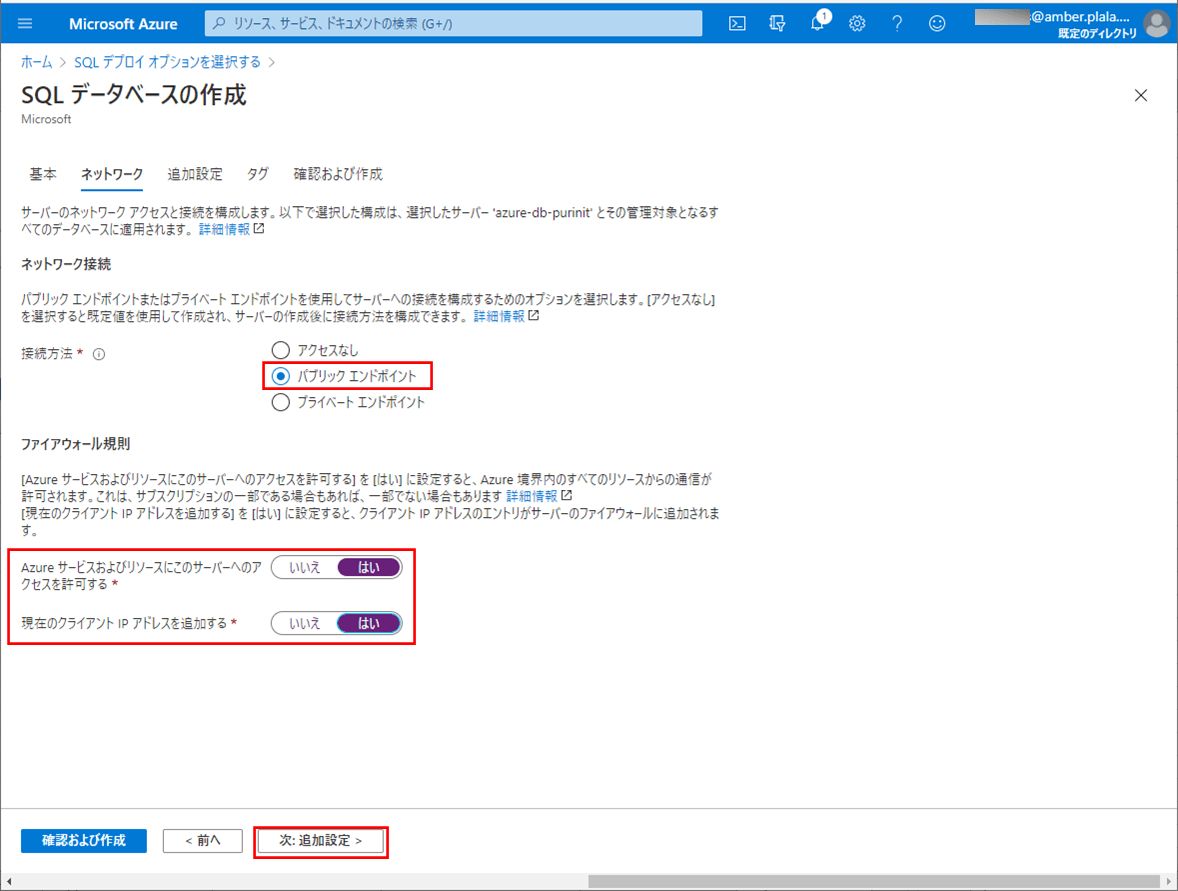
10) 今回はAzure Defender for SQLを利用しないので、「Azure Defender for SQLの有効化」を「後で」に変更し、「確認および作成」ボタンを押下する。
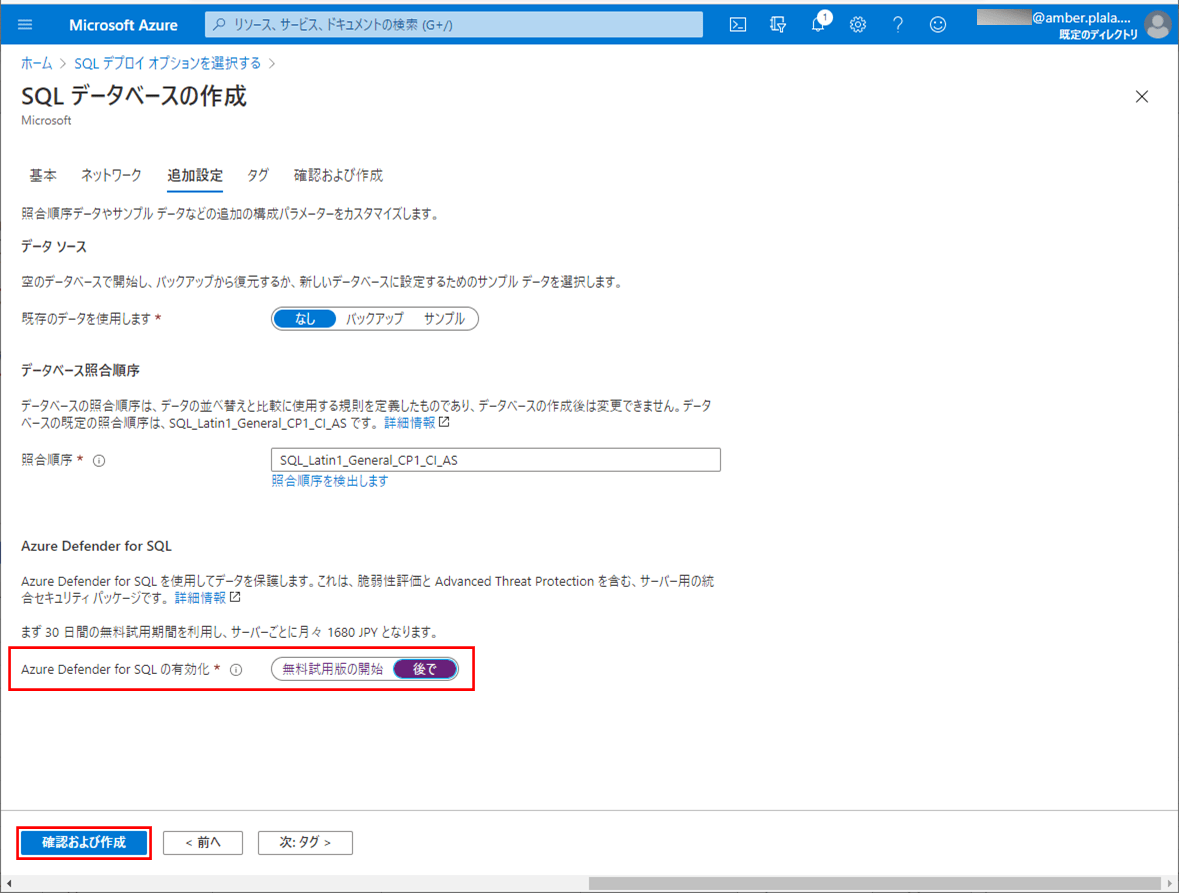
12) SQL データベースが作成されると、以下の画面が表示されるため、「リソースに移動」ボタンを押下する。
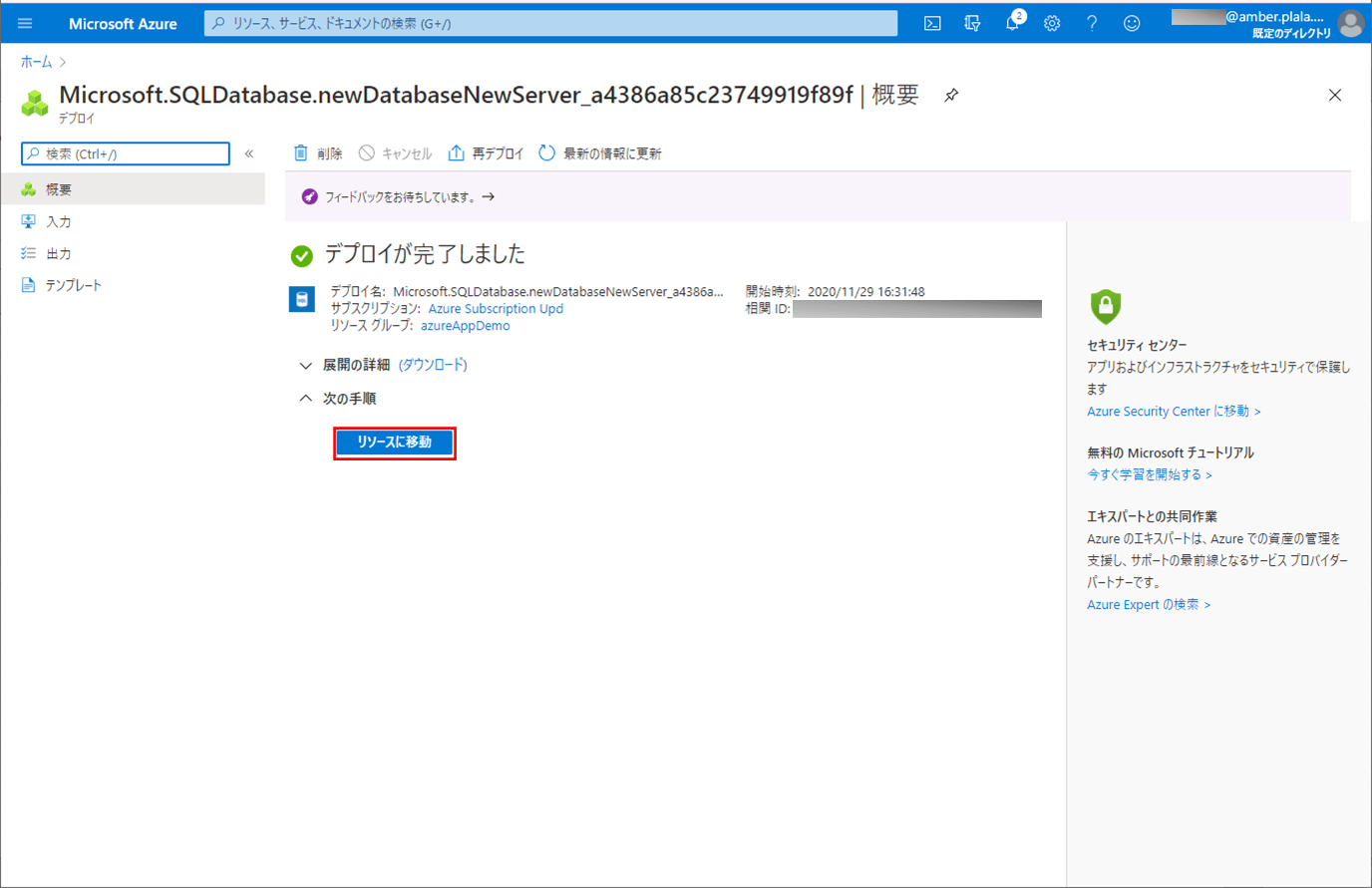
13) 以下のように、作成した「SQL データベース」の「概要」画面が表示されることが確認できる。
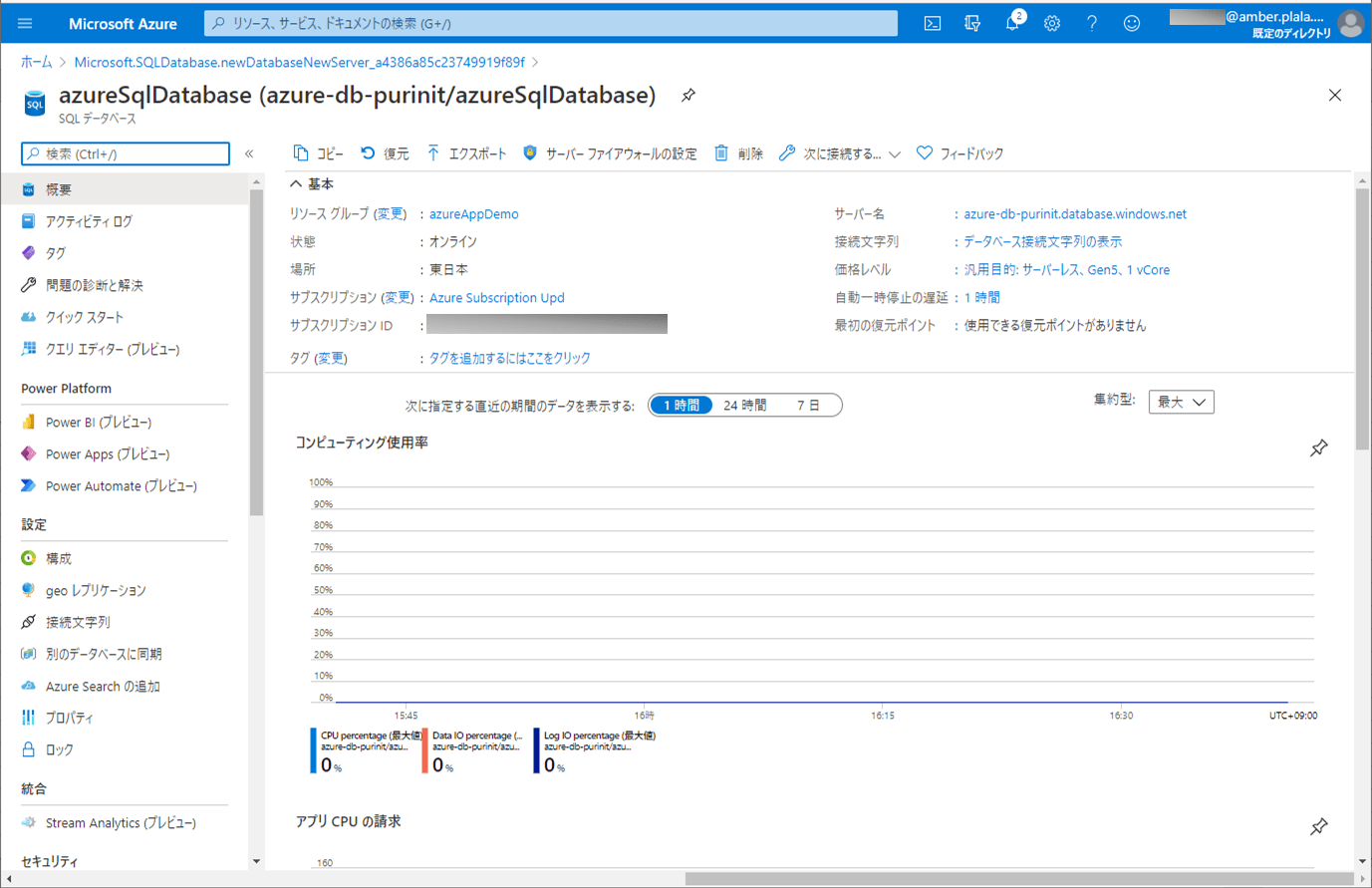
Azure SQL データベースの操作
SQL データベースは、Azure Portal上のSQL データベースの「クエリ エディター(プレビュー)」メニューから操作できる。その手順は、以下の通り。
1) Azureサービスから「SQL データベース」を選択する。
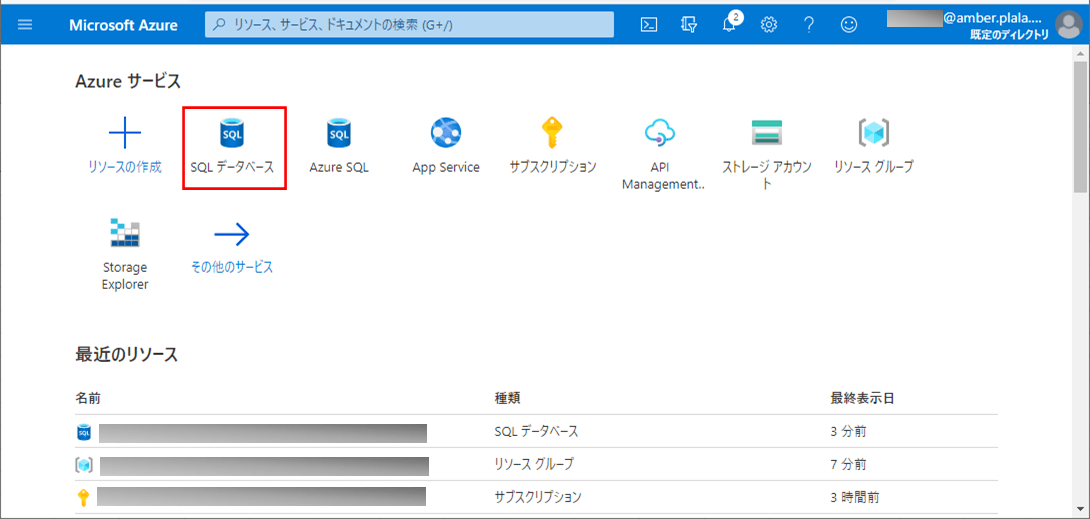
2) 一覧に、作成したSQL データベースが表示されるため、このSQL データベースのリンクを押下する。
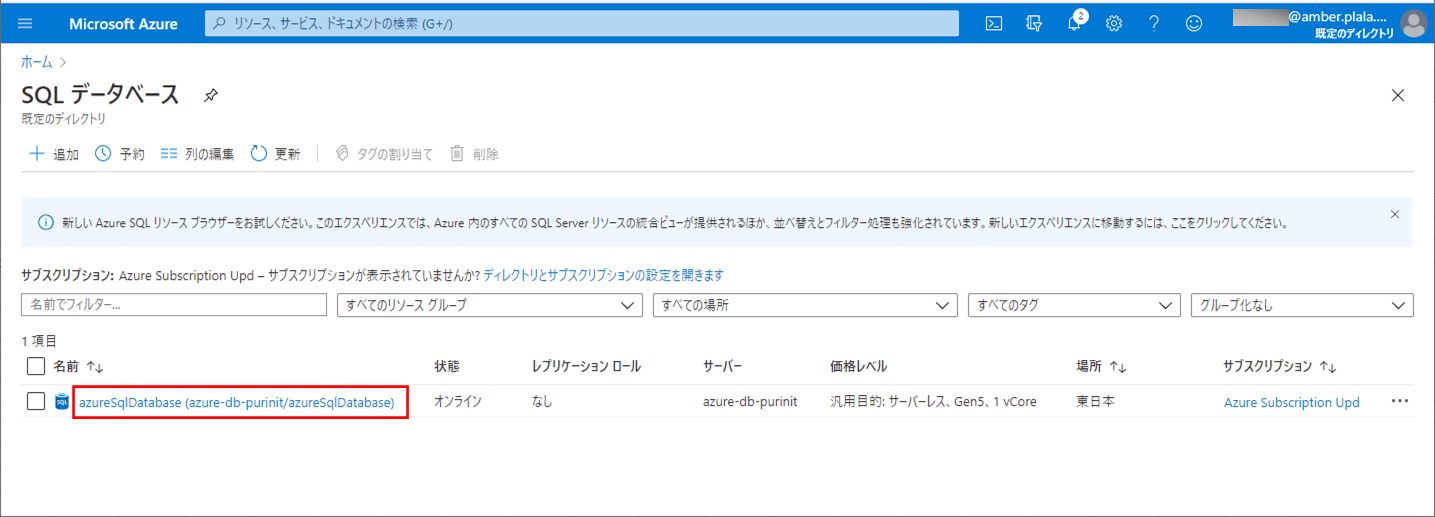
3) 作成したSQL データベースの概要が表示されるため、「クエリ エディター(プレビュー)」メニューを選択する。
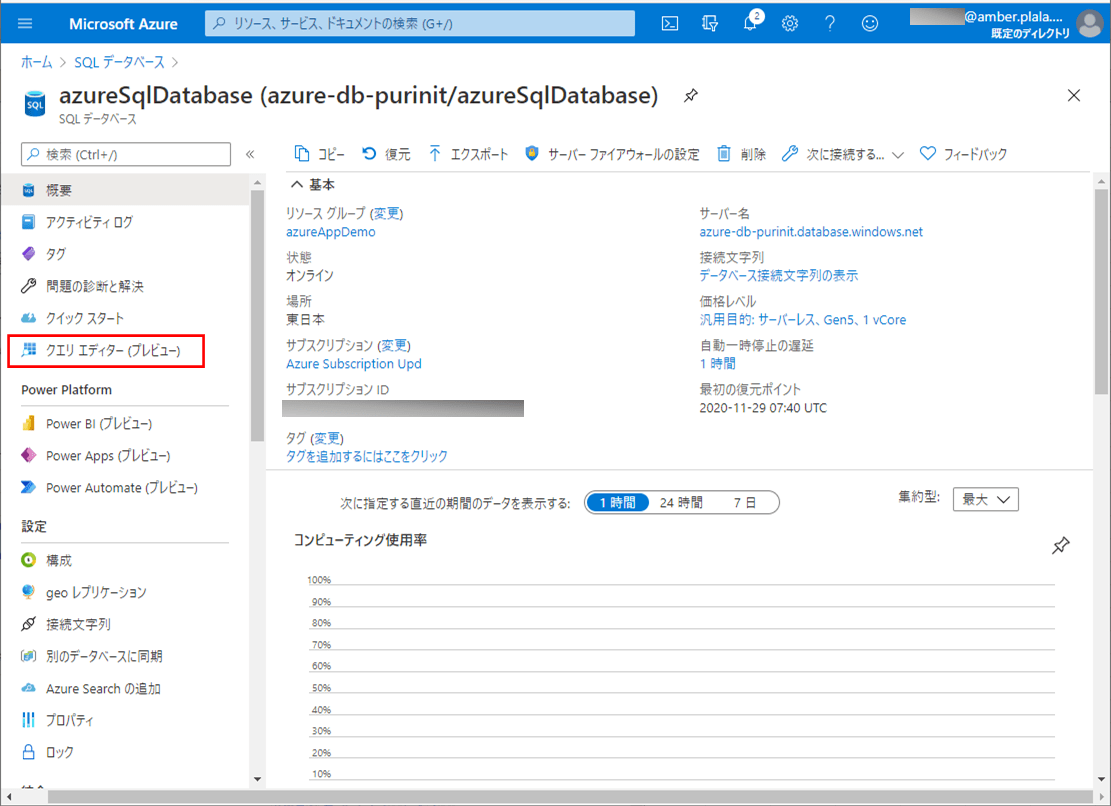
4) 作成したSQL データベースのログインユーザー・パスワードを指定し、「OK」ボタンを押下する。
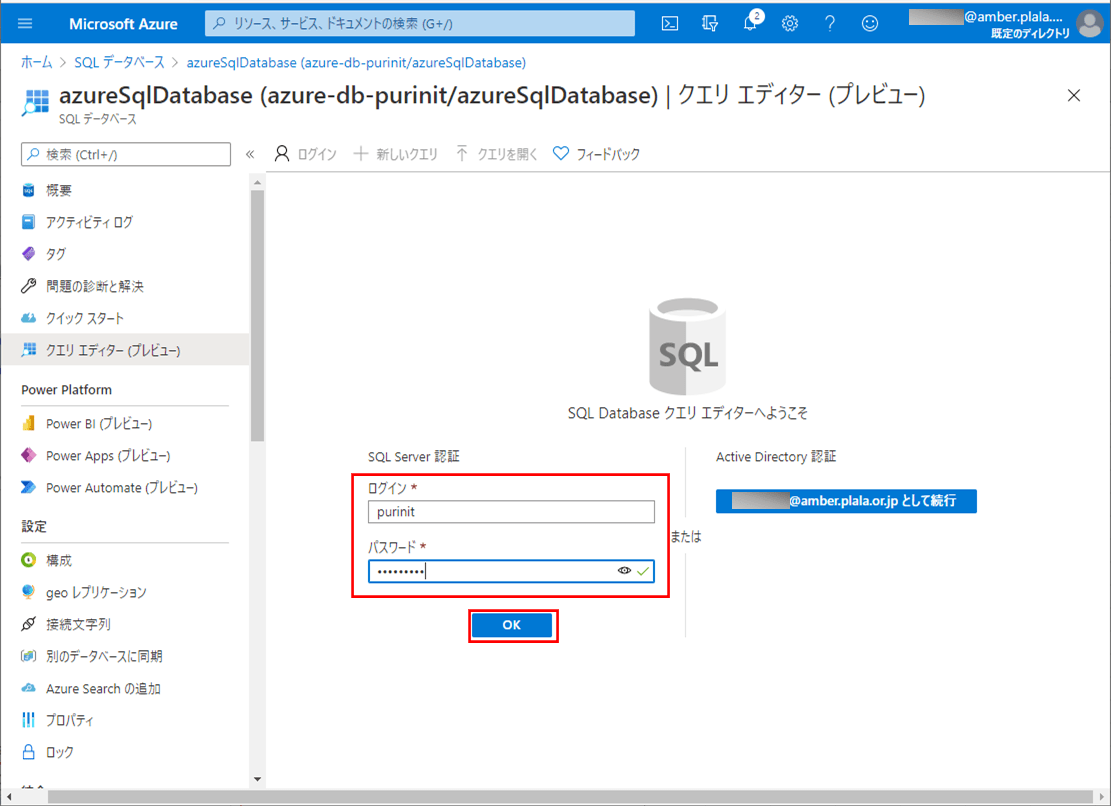
5) 以下のように、データベースにログインできることが確認できる。
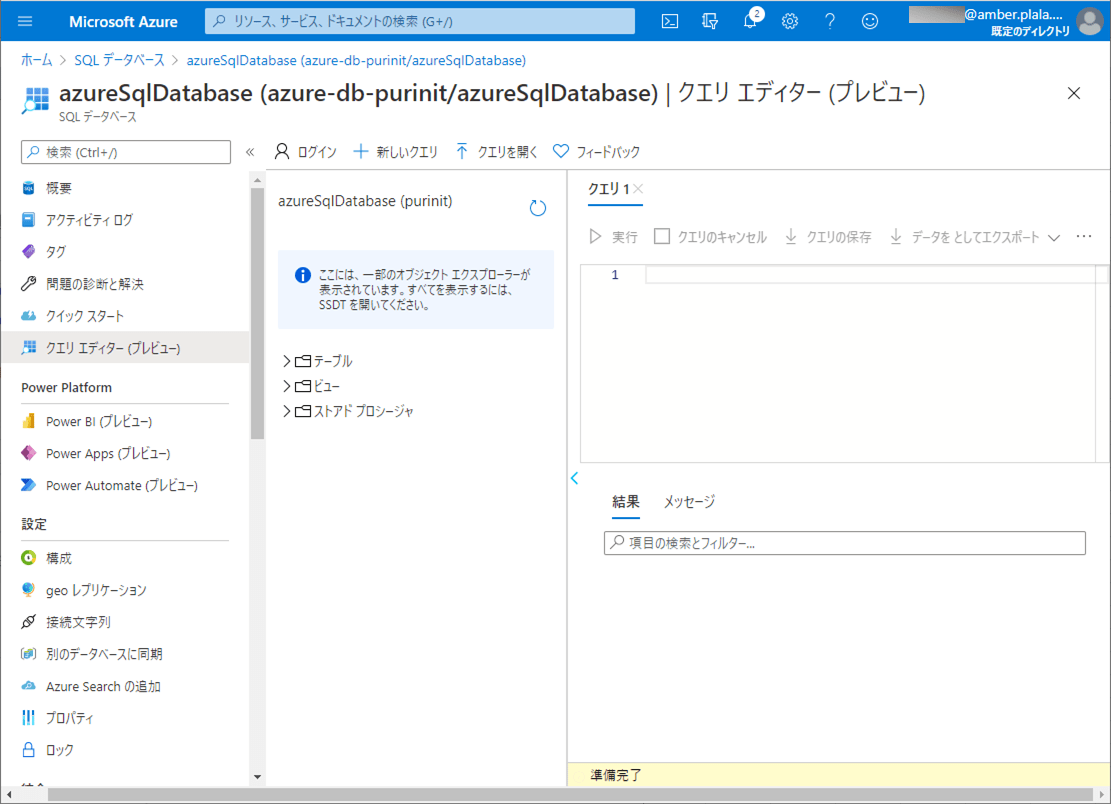
6) クエリ欄にCREATE TABLE文を指定し「実行」ボタンを押下すると、以下のように、テーブルが作成できることが確認できる。
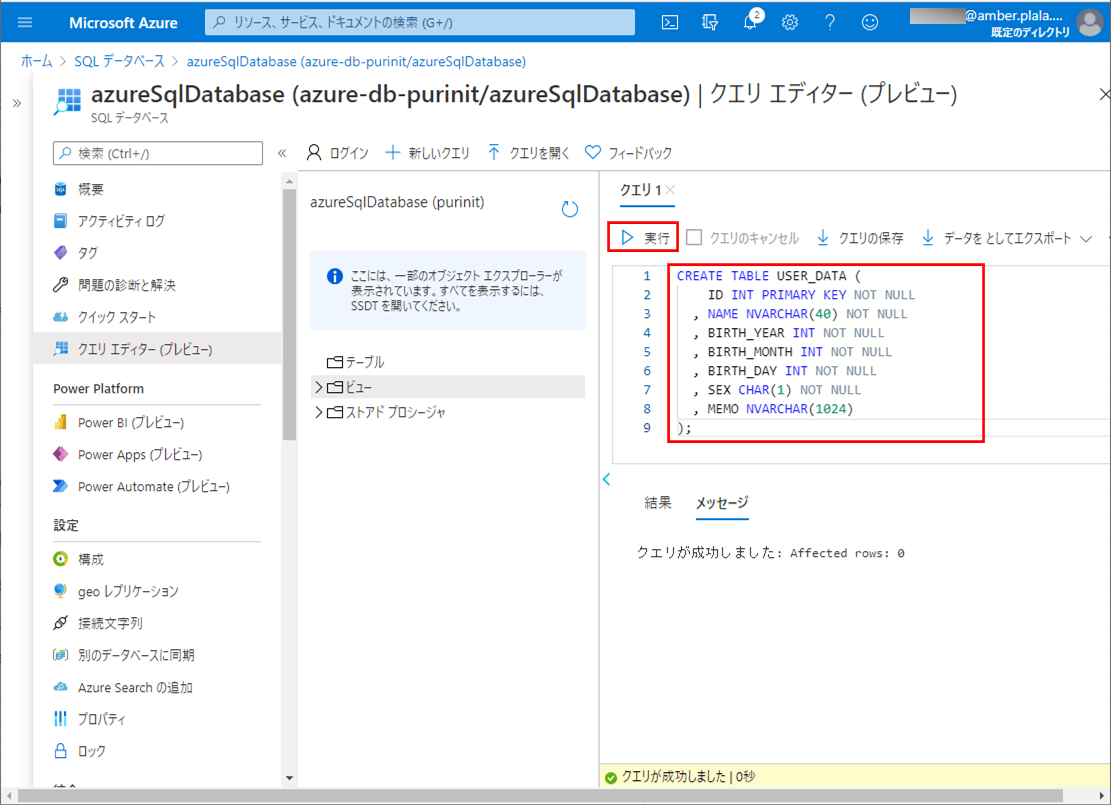

7) クエリ欄にSQL文を指定し「実行」ボタンを押下することで、指定したSQL文が実行できる。
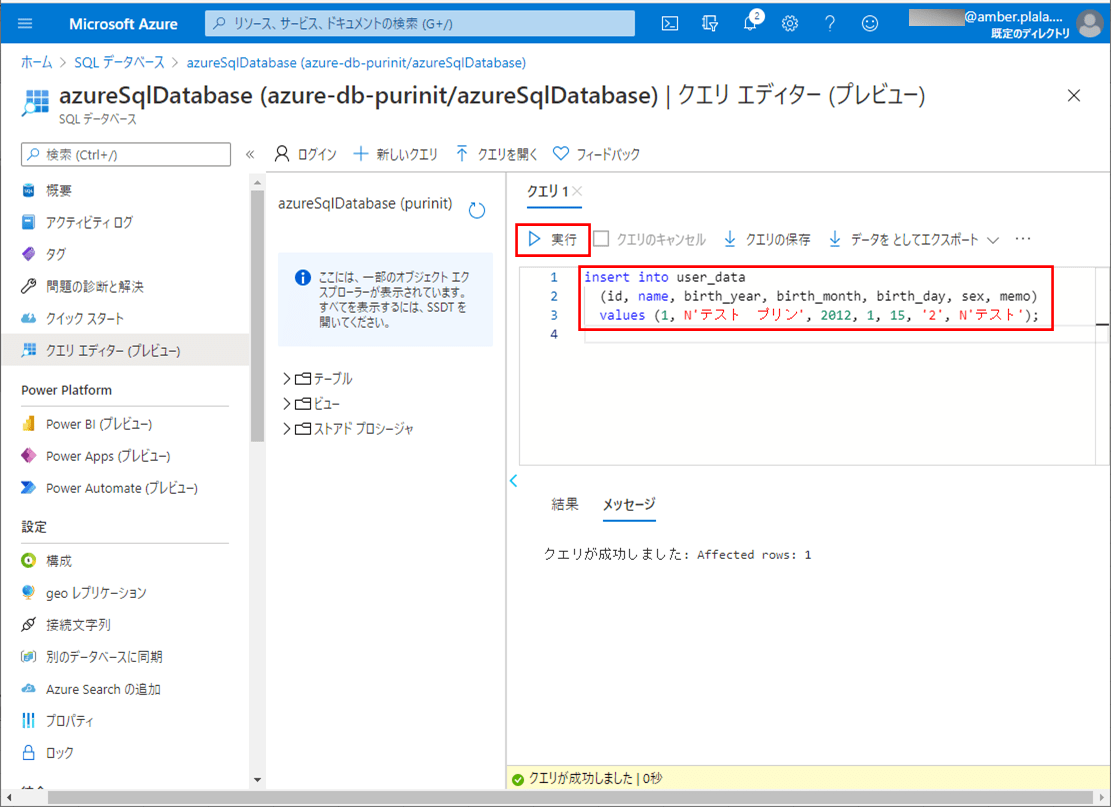
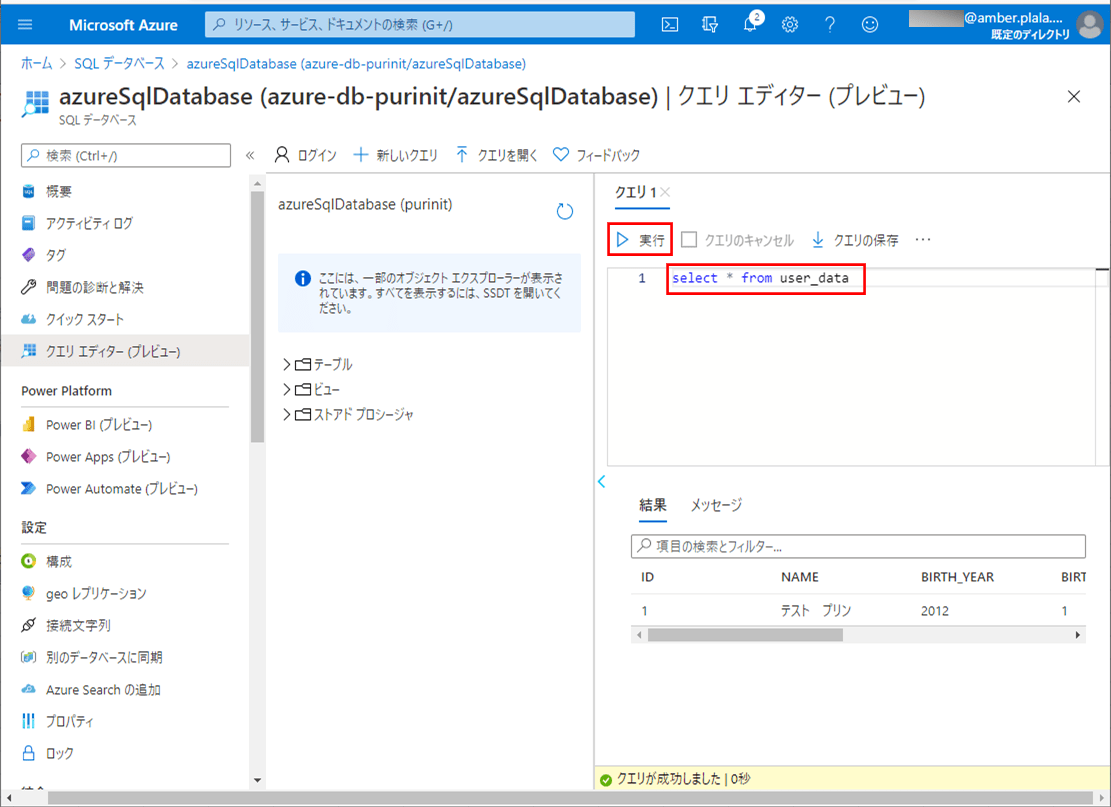
上記SELECT文で出力されたデータは以下の通りで、追加したデータが表示されることが確認できる。
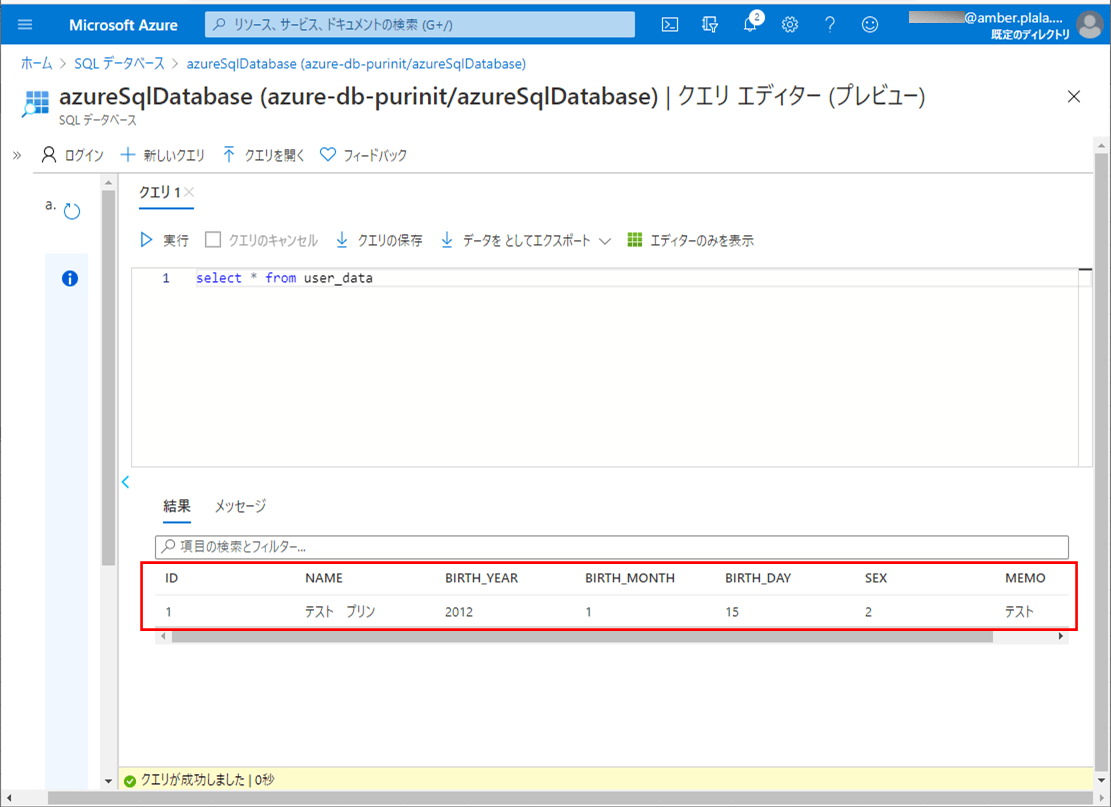
要点まとめ
- Azure Portal上では、常に最新の安定したバージョンの SQL Server データベース である「SQL データベース」が利用できる。
- SQL データベースは、Azure Portal上で作成できる。
- SQL データベースを操作するには、作成したSQL データベースの「クエリ エディター(プレビュー)」メニューを利用すればよい。